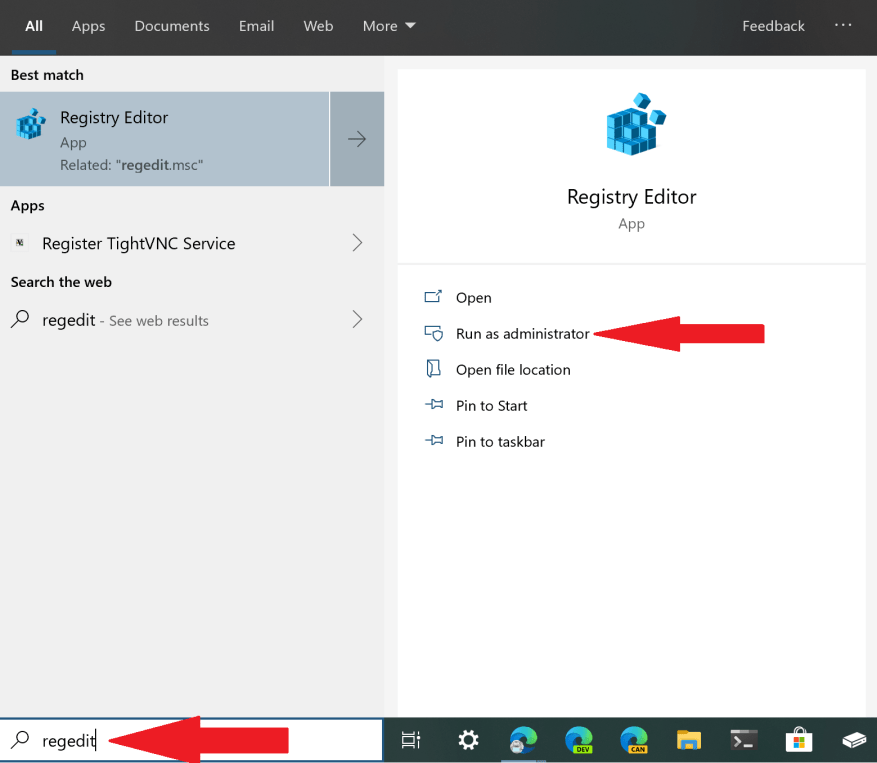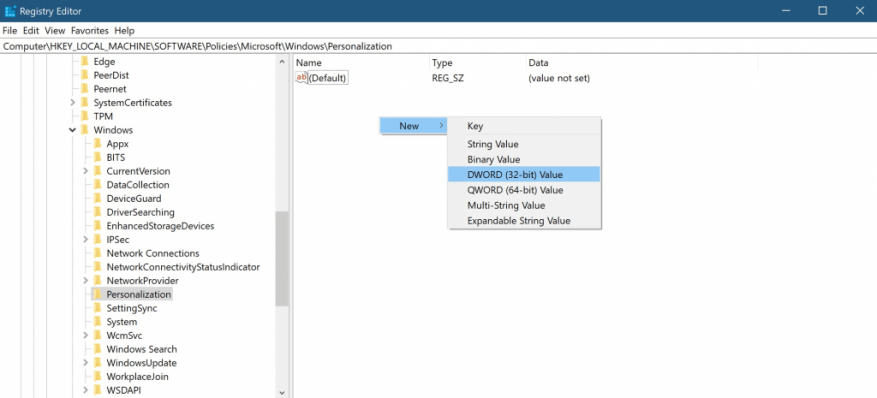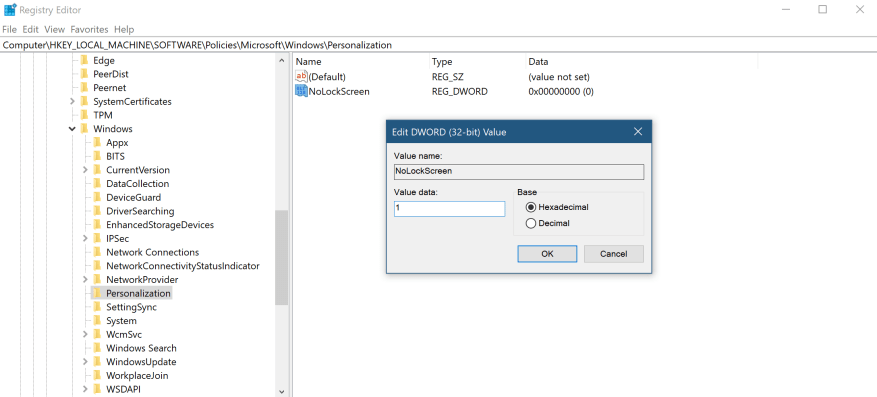Quando você liga seu PC com Windows 10, a tela de bloqueio também adiciona um pressionamento de tecla adicional ao processo de login. A tela de bloqueio é a tela que você vê quando bloqueia ou reinicia seu PC com Windows 10 ou quando seu PC é bloqueado automaticamente depois que você para de usá-lo. Você precisará dispensar a tela de bloqueio para poder ver a tela de login e fazer login no Windows 10. Os usuários podem dispensar a tela de bloqueio usando o toque, o teclado ou arrastando-a para cima com o mouse. Estas instruções mostrarão como habilitar ou desabilitar a tela de bloqueio no Windows 10.
Para começar, você deve estar conectado como administrador para poder fazer as alterações necessárias na tela de bloqueio no Windows 10. Observe: se o login seguro estiver ativado em seu dispositivo e exigir que você pressione o botão CTRL+ALT+DELETE teclas simultaneamente na tela de bloqueio antes de fazer login, você não poderá concluir nenhuma dessas etapas e a tela de bloqueio do seu dispositivo não poderá ser desativada. Depois de concluir as etapas a seguir, o Windows 10 sempre irá direto para o prompt de login, pulando a tela de bloqueio permanentemente.
1. Abra o Editor do Registro no Windows 10 digitando regedit na caixa de pesquisa. Clique Sim quando a caixa Controle de Conta de Usuário (UAC) aparece para executar o Editor do Registro como administrador.
2. No Editor do Registro, vá para o seguinte caminho: HKEY_LOCAL_MACHINESOFTWAREPoliciesMicrosoftWindowsPersonalization
3. Crie um novo valor DWORD (32 bits) clicando com o botão direito do mouse no painel direito, selecionando Novo, então Valor DWORD (32 bits) e nomeie o Valor DWORD (32 bits) NoLockScreen.
4. Clique duas vezes NoLockScreen e altere o valor hexadecimal de 0 para 1.
5. Clique OK quando terminar e feche o Editor do Registro.
Se desejar, você pode reiniciar seu computador, mas a tela de bloqueio já estará desabilitada através da edição do registro que você acabou de fazer. Tente pressionar CTRL+ALT+DELETE simultaneamente e opte por bloquear seu PC para verificar se a tela de bloqueio está permanentemente desativada.
A partir de agora, seu PC com Windows 10 ignorará completamente a tela de bloqueio e irá diretamente para o prompt de login. A partir daí, você pode inserir sua senha, PIN, senha de imagem ou usar o Windows Hello para fazer login no seu dispositivo Windows 10. No futuro, se você quiser reativar a tela de bloqueio no seu PC com Windows 10, exclua o NoLockScreen valor DWORD do Editor do Registro ou defina o NoLockScreen Valor DWORD para 0.
Perguntas frequentes
Como abrir uma fechadura sem chave fácil?
Processos passo a passo
- Quebre o cadeado com alicates. Esta é uma maneira rápida que as pessoas usam para abrir uma fechadura mestra padrão porque o diâmetro da manilha não será …
- Abra a fechadura com uma ferramenta de moagem. Pode ser qualquer coisa para moer metal. …
- Abra a fechadura com um calço de cadeado. …
- Escolha a fechadura com um clipe de papel. …
Como desbloquear a fechadura?
Uncharted: The Lost Legacy – Como desbloquear a pulseira de rubi da rainha
- Encontrando o local inicial e o primeiro token Hoysala. Nossa primeira parada é no canto noroeste desta área, marcada no mapa abaixo como “0 e 1”, e …
- Segunda Ficha Hoysala. …
- Terceiro Token Hoysala. …
- Quarta Ficha Hoysala. …
- Quinto Token Hoysala. …
- Sexto Token Hoysala. …
- Sétimo Hoysala Token. …
- Oitavo Token Hoysala. …
- Nono Hoysala Token. …
- Décima Ficha Hoysala. …
Como desativar a tela de bloqueio no Windows 10?
Para desativar a tela de bloqueio, você deve seguir estas etapas:
- Clique com o botão direito do mouse no botão iniciar.
- Selecione Executar. …
- Digite ‘regedit.’
- Pressione OK. …
- Clique na seta ao lado de ‘HKEY_LOCAL_MACHINE’ para listar o conteúdo da chave.
- Clique duas vezes em ‘SOFTWARE’.
- Abra ‘POLÍTICAS’.
- Clique na seta ao lado de ‘MICROSOFT’.
- Clique com o botão direito do mouse na tecla ‘Windows’.
- Passe o mouse sobre ‘Novo’ com o mouse.
Como trancar a porta do seu quarto sem fechadura?
Tranque uma porta sem cadeado
- Reúna os Materiais. Você só precisa de dois itens para isso e uma ferramenta. …
- Dobre os garfos. Como cada porta é diferente, você precisará dimensionar os pinos para sua própria porta. …
- Quebre a alça. Agora vem a parte final. Sele a alça para que você possa fazer a fechadura.
- Insira no bloqueio e seguro. Uma vez construído. Insira o for na porta. …
Como você abre uma fechadura com um ancinho?
Ao trabalhar o ancinho na fechadura, você deve sentir o pino da chave atingir a linha de cisalhamento (onde os dentes os empurrariam). Gire a chave de tensão na direção correta e a fechadura deve se abrir! Como eu disse anteriormente, isso soa muito mais fácil do que é na prática.
Como abrir uma fechadura de porta sem chave?
Uma técnica de chave de fenda é uma das maneiras mais rápidas de abrir a fechadura da porta, especialmente para a porta interna. Por isso, usando a pequena chave de fenda para abrir a fechadura. Este método funciona quando sua porta é uma fechadura do outro lado e, acidentalmente, o botão da maçaneta é pressionado, o que é um caso para travar a porta.
Como destravar um carro sem chave?
Com isso, aqui estão quatro truques fáceis que podem ajudá-lo a desbloquear seu veículo sem chaves: Embora você possa achar bom demais para ser verdade, esse truque funciona e salvou vários motoristas. O método envolve amarrar um pequeno laço no meio do cadarço de tal forma que você possa apertar quando deslizar em torno de um objeto.
Como abrir uma porta trancada com um cartão de crédito?
Pegue a chave de fenda e coloque-a dentro do orifício da maçaneta e gire lentamente para o lado esquerdo e gire a maçaneta até que a fechadura esteja aberta. Usar um cartão de crédito para destrancar a porta é um método eficaz, mas não se aplica a nenhum tipo de fechadura. É o melhor para trava de maçaneta ou porta de trava de mola.
Como você desbloqueia um cadeado se você esqueceu o código?
Há uma maneira de decifrar o código de um cadeado de combinação quando você o esquece. Segure a trava com a trava na parte superior e o mostrador voltado para você. O mecanismo de travamento estará no lado esquerdo.Você precisará exercer alguma pressão na trava da trava – o suficiente para que o mostrador possa girar, mas não tanto que gire livremente.
Como você arrombar uma fechadura sem uma chave ou chave?
Abrindo uma fechadura de chave Insira a chave e gire-a. Tente abrir a fechadura se você não tiver uma chave. Pegue um conjunto básico de arrombamento de fechaduras. Olhe para a fechadura. Insira a chave de torque na parte inferior da trava. Gire a chave de torque como se estivesse abrindo a fechadura. Insira sua palheta e sinta os pinos.
Como desbloquear o teclado no Windows 10?
Passo 1: Para desbloquear o teclado no Windows 10, você pode acessar Configurações > Facilidade de Acesso. Etapa 2: role para baixo até Teclado e desative as teclas de aderência e as teclas de filtro.
Como você abre uma porta trancada sem uma chave?
Insira a chave e gire-a. A maioria das fechaduras gira no sentido horário para abrir, mas tente girar no sentido anti-horário se isso não funcionar. Contanto que você tenha a chave correta, você ouvirá um “clique” fraco e a porta se abrirá. Se a porta não abrir, você provavelmente tem a chave errada. Tente abrir a fechadura se você não tiver uma chave.
O Windows 10 tem uma tela de bloqueio?
A tela de bloqueio do Windows 8 ou 10 está em casa em um tablet, mas apenas adiciona uma tecla adicional ao processo de login em um desktop ou laptop. Você pode desativar a tela de bloqueio com um hack de registro rápido.
Como desabilitar a tela de bloqueio antes da tela de login no Windows 10?
Selecione “Modelos Administrativos” e clique duas vezes em “Painel de Controle”. Agora, clique duas vezes em “Personalização”. Clique duas vezes em “Não exibir a tela de bloqueio” e selecione “Ativado” no menu pop-up. Clique em “OK” quando terminar. Isso é tudo o que há para isso! Você não verá mais a tela de bloqueio antes da tela de login.